
Мануал
Автор cryptoparty На чтение 3 мин Опубликовано 25.11.2020
Из коробки единственный вариант для установки программного обеспечения в Kali Linux – использовать диспетчер пакетов APT из командной строки или загрузить программное обеспечение непосредственно с веб-сайта разработчика.
Этот минимальный подход классный и привычнй, но иногда для установки программ удобнее использовать приложение для управления программным обеспечением с графическим интерфейсом.
В этом руководстве мы рассмотрим, как установить два разных менеджера программного обеспечения с графическим интерфейсом в Kali Linux, которые затем можно использовать для поиска программного обеспечения!
Менеджеры программного обеспечения на Kali
Когда дело доходит до менеджеров программного обеспечения, существует множество вариантов.
Два действительно популярных варианта – это Software Center (центр приложений) и Диспетчер пакетов Synaptic.
🤔 Запуск Windows программ в Linux | Какой из 3-х вариантов окажется лучше? HGL, Bottles, PortProton🐧
Центр программного обеспечения чрезвычайно прост и является приложением по умолчанию в некоторых дистрибутивах, таких как Ubuntu.
Synaptic – это интерфейс с графическим интерфейсом для APT, который по своей сути более надежен, чем Software Center.
Не так давно это было приложение по умолчанию во многих системах, но перестало быть популярным из-за простоты Software Center.
Оба работают очень хорошо, и вы можете установить тот, который вам больше нравится.
Инструкции по установке обоих показаны ниже.
Установка Software Center (Центр приложений)
Откройте терминал и введите следующие команды, чтобы установить Центр программного обеспечения в Kali.
$ sudo apt update $ sudo apt install gnome-software
После завершения установки вам нужно будет использовать vi или ваш любимый текстовый редактор, чтобы внести изменения в файл /etc/apt/sources.list, чтобы приложение работало .
Добавьте в файл следующие строки.
$ sudo vi /etc/apt/sources.list deb http://kali.download/kali/ kali-rolling main non-free contrib deb http://ftp.debian.org/debian stable main contrib non-free deb http://http.kali.org/kali kali-rolling main non-free contrib deb http://http.kali.org/kali kali-last-snapshot main non-free contrib deb http://http.kali.org/kali kali-experimental main non-free contrib deb-src http://http.kali.org/kali kali-rolling main non-free contrib
Чтобы открыть Центр приложений, запустите команду gnome-software из терминала.
gnome-software
Также вы можете использовать поиск:
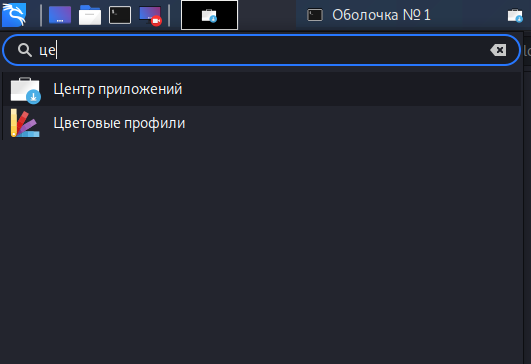
Теперь вы можете искать и устанавливать новые приложения или удалять текущие из вашей системы.

Установка Synaptic
Откройте терминал и введите следующие команды, чтобы установить Synaptic в Kali.
$ sudo apt update $ sudo apt install synaptic
После завершения установки используйте поиск аналогично Центру приложений или выполните:
Установка программ в Linux
$ synaptic
Теперь вы можете искать и устанавливать новые приложения или удалять текущие из вашей системы.
В этом руководстве мы расмотрели, как установить два разных менеджера программного обеспечения с графическим интерфейсом в Kali Linux.
Иногда наличие программы с графическим интерфейсом может оказаться более удобным, чем установка всех необходимых приложений из командной строки.
И центр приложений и диспетчер пакетов Synaptic – хороший выбор для системы Kali.
Пожалуйста, не спамьте и никого не оскорбляйте. Это поле для комментариев, а не спамбокс. Рекламные ссылки не индексируются!
Источник: itsecforu.ru
Установка программ в Linux
![]()
В статье мы уже касались способов установки программного обеспечения в ОС Linux. Напоминаем, что принцип установки ПО в Linux несколько отличается от установки ПО в Windows.
Установка из репозитория — самый простой путь, требующий минимум усилий. Бывает, правда, такая ситуация, что репозитория у какой-то программы нет вообще. Нет её и в репозитории операционной системы, либо там устаревшая версия. Рассмотрим другие способы установки.
deb-пакеты
Файлы .deb это установочные пакеты проекта Debian, ныне весьма успешно используемые во многих дистрибутивах Linux. Для установки такого пакета необходимо скачать его из сети или получить на каком-то носителе (CD, DVD, флешка).
После чего выполнить в терминале команду вида sudo dpkg -i [путь к файлу/имя файла.deb] , система попросит пароль супер пользователя и начнет установку.
К примеру, я скачал Teamviewer с официального сайта и хочу установить его в систему. В моем случае команда будет выглядеть так:
Sudo dpkg -i /home/test/Загрузки/teamviewer_10.0.37742_i386.deb
Заметьте, терминал Linux спокойно воспринимать кириллические символы, поэтому путь надо писать как есть.
В принципе, можно не писать весь путь к файлу целиком в одной команде, а сначала зайти в каталог, где находится файл
а затем установить программу
Sudo dpkg -i teamviewer_10.0.37742_i386.deb
sh-инсталлятор
Этот способ чем-то похож на установку программ в Windows. По крайней мере здесь вы тоже увидите мастер установки. Правда, для этого нужно запустить его через всё тот же терминал.
Например, я скачал NetBeans и хочу установить его в систему. В данном случае шагов будет несколько, поэтому будет разумнее сразу перейти в каталог с файлом.
Затем даем файлу права на установку
Chmod +x netbeans-8.0.2-linux.sh
После чего устанавливаем файл
В случае с .sh файлами есть и другие команды. Например, я мог бы установить NetBeans командой
Самораспаковывающиеся архивы tar.gz
Такие программы вообще не требуют установки, их достаточно просто распаковать в любое место не компьютере. Общепринятая директория при этом /opt.
Здесь можно провести аналогию с самораспаковывающимися архивами в Windows. Довольно много программ в Windows имеют так называемые Portable версии. Здесь примерно то же самое.
RPM-пакеты
Процедура установки, в общем-то, схожая с deb-пакетами. RPM-пакеты используются в дистрибутивах Red Hat, Fedora, openSUSE, CentOS и других.
Продолжим наш пример с Teamviewer. Для установки RPM-пакета мне нужно сказать файл с расширением .rpm с сайта программы, после чего выполнить в терминале следующую команду:
Sudo rpm -i /home/test/Загрузки/teamviewer_10.0.37742.i686.rpm
Или, перейдя сначала в каталог,
Sudo rpm -i teamviewer_10.0.37742.i686.rpm
Установка из исходников
К этому способу лучше прибегать только в том случае, если нет других вариантов. Он заключается в компилировании (сборке) программы из исходных кодов.
В целом, компиляция в общем виде представляет выполнение команд ./configure , make и sudo make install и достойна отдельной статьи, в которой мы скомпилируем для примера какую-нибудь программу.
Как видим, все методы установки за исключением последнего не представляют особой сложности. В данной статье не был затронут такой совсем уж простой способ установки, как установка через Менеджер программ, в котором вся установка сводится к нажатию одной кнопки.
Успехов вам! И помните, день без Linux — день, прожитый зря.
Вся сила Linux в использовании терминала. Это такая командная оболочка, где вы можете выполнять различные команды, которые будут быстро и эффективно выполнять различные действия. Ну впрочем, вы наверное это уже знаете. Для Linux было создано множество скриптов, которые выполняются в различных командных оболочках. Это очень удобно, вы просто объединяете несколько команд, которые выполняют определенное действие, а затем выполняете их одной командой или даже с помощью ярлыка.
Но у новичков может возникнуть вопрос — как запустить скрипт в Linux, что для этого нужно сделать, что будет происходить и какие команды нужно выполнить. Но сначала нужно рассмотреть как работают скрипты и что такое исполняемость.
Как работают скрипты
В Linux почти не используется расширение файла для опережения его типа на системном уровне. Это могут делать файловые менеджеры и то не всегда. Вместо этого, используются сигнатуры начала файла и специальные флаги. Система считает исполняемыми только те файлы, которым присвоен атрибут исполняемости.
Теперь о том, как работают скрипты. Это обычные файлы, которые содержат текст. Но если для них установлен атрибут исполняемости, то для их открытия используется специальная программа — интерпретатор, например, оболочка bash. А уже интерпретатор читает последовательно строку за строкой и выполняет все команды, которые содержатся в файле.
У нас есть несколько способов выполнить запуск скрипта linux. Мы можем запустить его как любую другую программу через терминал или же запустить оболочку и сообщить ей какой файл нужно выполнять. В этом случае не нужно даже флага исполняемости.
Запуск скрипта sh в Linux
Сначала рассмотрим пример небольшого sh скрипта:
#!/bin/bash
echo «Hello world»
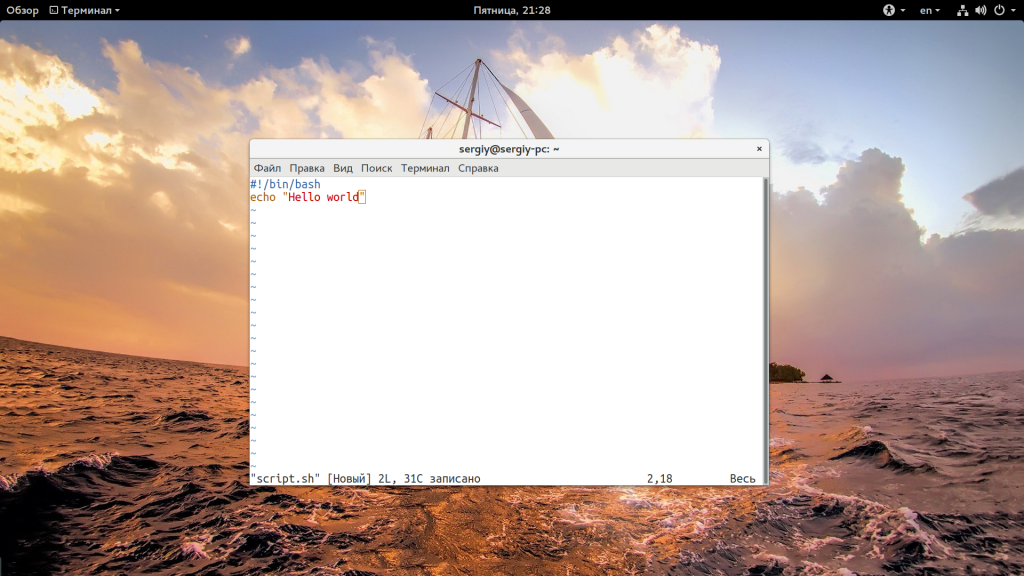
Вторая строка — это действие, которое выполняет скрипт, но нас больше всего интересует первая — это оболочка, с помощью которого его нужно выполнить. Это может быть не только /bin/bash, но и /bin/sh, и даже /usr/bin/python или /usr/bin/php. Также часто встречается ситуация, что путь к исполняемому файлу оболочки получают с помощью утилиты env: /usr/bin/env php и так далее. Чтобы выполнить скрипт в указанной оболочке, нужно установить для него флаг исполняемости:
chmod ugo+x sript.sh
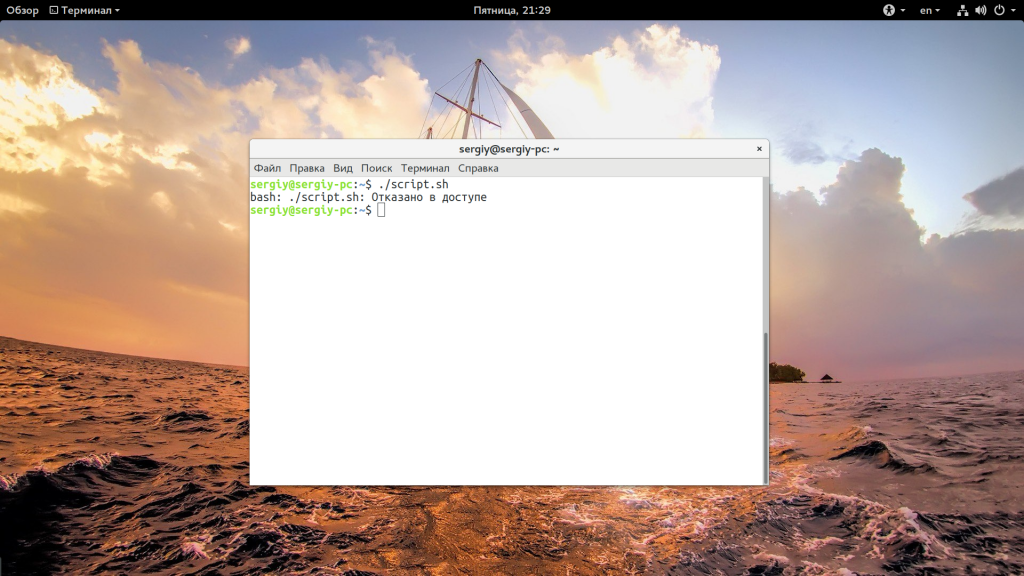
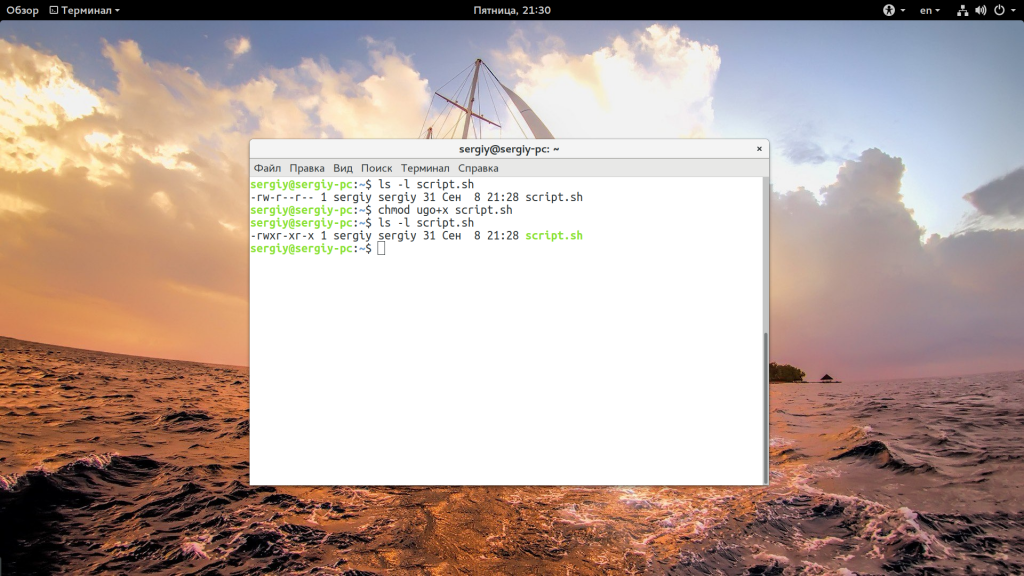
Управление программным обеспечением в Linux

Доброго времени, уважаемые гости моего блога www.k-max.name!
В сегодняшней статье хочу рассказать об основных принципах управления программным обеспечением, а так же привести команды, с помощью которых с легкостью возможно устанавливать, удалять или получать информацию о программах в Linux. Вообще, в линуксе можно выделить 2 способа управления программным обеспечением.
Ну что ж, начнем повествование: Если провести аналогию с проприетарной ОС от мелкомягких, то в Линукс есть аналог такого компонента операционной системы, как «Установка/удаление программ», только называется он — пакетный менеджер. Пакетный менеджер представляет собой набор инструментов, выполняющих функции, схожие с аналогом от Windows. Но есть у пакетных менеджеров кардинальные отличия!
Во-первых, в Windows при установке программы, ее (программу) нужно еще найти, а то и приобрести. В Linux все ПО собрано в одном месте, которое называется репозиторий (он же репа, репАзитАрий и др). Репозиторий представляет собой сетевое хранилище всего ПО, предоставляемое данным дистрибутивом Linux/UNIX.
Во-вторых, предположим, Вам нужно установить игрушку на ОС Windows, которая требует для своей работы такой компонент как DirectX. В данном случае может быть 2 выхода: 1. DirectX уже содержится в дистрибутиве установщика, 2. Вам необходимо будет самому найти данный компонент и установить. При обоих вариантах возникает некоторые НО.
При первом варианте, возможно, что у вас уже есть установленный DirectX, причем более новой версии, чем идет с игрой. В таком случае может возникнуть конфликт, допустим, если более новый компонент требуется для другой игры. В результате, установка DX старой версии может привести к некорректной работе игры требующей более новую версию DX. (на данный момент это НО не очень актуально, т.к. последние версии установщиков DX корректно обрабатывают свою «версионность», спасибо комментатору Новичок). Другой момент «НО» заключается в том, что необходимо прикладывать усилия для поиска данного компонента.
Вышеописанный пример я привел для того, чтобы подвести Вас к выводу, что пакетный менеджер в Linux лишен данных недостатков. Любое устанавливаемое ПО через систему управления пакетами устанавливается вместе с остальным ПО, необходимым для работы устанавливаемого. Это в Линукс называется зависимостями. И чем совершенней пакетный менеджер, тем грамотней и правильней он отслеживает зависимости.
В репозиториях в большинстве своем храниться только проверенное ПО. То есть ПО, протестированное на конкретном дистрибутиве. Так же необходимо отметить, что у каждого дистрибутива Linux есть свой репозиторий со своей структурой, со своим проверенным ПО. Более подробно о структуре репозиториев можно почитать в документации к дистрибутиву.
В функции пакетных менеджеров так же входит обязанность отслеживать и систематизировать версии программного обеспечения и размещение его компонентов в операционной системе.
Но вернемся к нашим носорогам. И зададим себе несколько вопросов. Почему бы не поставлять ВСЕ программы в пакетах (ведь ими так просто управлять)? Почему некоторое ПО предоставляется в исходных кодах, а некоторое поставляется в готовых пакетах? Ответы на данные вопросы — ниже.
Теперь коснусь программного обеспечения, поставляемого в исходных кодах. Для каких целей может понадобиться устанавливать /компилировать программу из исходных кодов:
- Вам требуется программа, не входящая в ваш дистрибутив (точнее в репозиторий Вашего дистрибутива).
- Вам нужна программа, которая доступна только в виде исходных текстов.
- Вам нужна некая функция программы, которая может быть включена только после перекомпиляции программы из исходных текстов.
- Вы хотите узнать о том как программа работает или принять участие в ее разработке.
- Возможны, конечно, и другие причины
1. Управление программным обеспечением поставляемым в исходных кодах.
Установка программ
Управление программным обеспечением в виде исходных кодов на всех дистрибутивах практически не отличается и это управление можно привести к следующей последовательности действий:
- Вы скачиваете пакет с исходными текстами/кодами. Скорее всего это будет пакет в виде архива (*.tar.gz или *.tar.bz2 или др.). Скачивание архива будет происходить, скорее всего, командой wget http://адрес.ру/путь/к/архиву.tar.gz.
- Скачанный архив необходимо распаковать, как и любой архив, скорее всего, командойtar -xvzf архив.tar.gz. Архив распакуется в подкаталог с именем архив (без .tar.gz). В данную подпапку можно перейти командойcd архив. Распакованные исходники рекомендуется хранить в каталоге /usr/src/.
- Далее необходимо установить скачанное программное обеспечение. Тут есть 2 пути:
- Если вы знаете, что устанавливаете и как оно устанавливается, то производите установку.
- Если Вы первый раз скачали пакет с сорцами (исходниками), то необходимо прочитать документацию об устанавливаемом программном обеспечении. С предоставляемым пакетом всегда идут файлы README, INSTALL или аналогичные, в которых описан порядок установки данного пакета. В общем случае, установка программ из исходников сводится к вводу следующих команд:
./configure make make install
Команда ./configure может выполняться с различными параметрами, в зависимости от устанавливаемого ПО. При выполнении команды с параметрами могут задаваться какие-либо характеристики и особенности компилируемого кода. Весь список параметров в с описанием можно найти, как уже выше говорилось, в файлах README, INSTALL или аналогичных, а так же, выполнив команду с параметром —help. После запуска configure обычно вы видите сообщения, рассказывающие о типе используемой вами системы и о том, какие необходимые инструменты установлены, а какие нет.
По завершении выполнения скрипта configure, он сохраняет информацию о конфигурации в файле с названием config.cache, расположенном в том же каталоге, что и сам скрипт configure.
Если вам необходимо запустить ./configure вновь, то убедитесь, что прежде вы удалили файл config.cache, поскольку configure будет использовать настройки из config.cache, если он существует, не производя повторной проверки вашей системы.
Если все идет хорошо, то к концу процесса конфигурирования вы должны получить созданный Makefile. Он называется сборочный файл проекта, программа с именем make используется для его обработки и сборки программы. Make-файл содержит правила, являющиеся инструкциями, которые сообщают программе make как собирать различные компоненты приложения.
make install устанавливает скомпилированную программу. Фактически, производится копирование необходимых файлов в нужные каталоги. Если вы производите установку в /usr/local, то вам могут потребоваться права суперпользователя (root).
Примечание
Для запуска make и make install необходим установленный компилятор. (пакет gcc)
В Debian вместе с gcc необходимо установить еще некоторые пакеты. Чтобы не запоминать их все, можно установить просто пакет build-essential.
Существуют две разновидности программ, собираемых из исходников: использующих статическую компоновку и использующие динамическую компоновку. Статическая компоновка отличается от динамической тем, что при сборке программы со динамической компоновкой используются функции разделяемых библиотек, а при статической компоновке используется собственный экземпляр библиотек. Просмотреть список разделяемых библиотек, от которых зависит исполняемый файл можно командой ldd. При сборке программ использующих библиотеки совместного доступа, к ней добавляется участок кода, вызывающий при запуске программы динамический компоновщик ld.so (/usr/bin/ld), который ищет необходимые библиотеки и подставляет функции библиотек к программе (каталоги поиска библиотек заданы конфигурационным файлом /etc/ld.so.conf).
Удаление программ
Для корректного удаления программ, установленных из исходных текстов, есть несколько способов:
- ручное удаление всего, что установила программа make install
- выполнение команды make uninstall в каталоге с исходниками программы. Тут есть нюанс — не всегда разработчики подразумевают параметр uninstall для команды make, поэтому возвращаемся к первому пункту.
В целом, чтобы не было проблем с удалением программы, ее рекомендуют конфигурировать с ключом —prefix=/путь/установки, например ./configure —prefix=/usr/local/apache. Если, конечно, скрипт configure поддерживает данный ключ.
В общих чертах, это была информация о установке программного обеспечения из исходных кодов. Теперь поговорим о бинарных пакетах.
2. Управление программным обеспечением поставляемым в бинарном виде (читай: в готовых пакетах)
В Linux существует несколько разновидностей систем управления пакетов. Основные из них именуются как RPM, dpkg и Portage. Существуют и другие разновидности пакетных менеджеров, но по моему мнению, они не имеют большого распространения. Как уже выше говорилось, назначение пакетного менеджера (системы управления пакетами), это: управлять процессом установки, удаления, настройки и обновления различных компонентов программного обеспечения.
Итак, расскажу подробней о каждой разновидности. RPM разработана компанией Red Hat, применяется в большей части в дистрибутивах, образованных от Red Hat Linux и используется для управления пакетами *.rpm. Система управления пакетов dpkg (Debian Package) разработана основателем дистрибутива Debian — Яном Мердоком, применяется в дистрибутиве Debian и других, производных от Debian, dpkg управляет пакетами в формате *.deb. Система Portage используется в дистрибутивах Gentoo. Программное обеспечение в Gentoo поставляется в виде нескольких файлов.
Пакетные менеджеры не умеют автоматически разрешать зависимости в устанавливаемых пакетах. Системы пакетных менеджеров лишь отслеживают зависимости. Слово «разрешать» думаю, хорошо будет понятно на примере. Например, при установке какого-либо пакета rpm , зависящего от другого пакета , пакетный менеджер лишь сообщит, что для текущего пакета необходим еще другой , но не предложит автоматически его установить. Для автоматического разрешения зависимостей существуют, так скажем, «надстройки» для пакетных менеджеров, которые автоматизируют отслеживание версий ПО, отслеживание и разрешение зависимостей между пакетами (то есть на примере выше, данная надстройка предложит автоматически установить недостающие пакеты).
Для rpm существуют следующие утилиты:
- apt-rpm, порт APT, изначально выполненный Conectiva, затем существенно доработанный ALT Linux Team и продолжающий развиваться
- apt4rpm, порт APT Debian. Рекомендуется для использовании с некоторыми репозиториями Fedora Core. Почти не разрабатывается, но расходует меньше ресурсов процессора, чем те средства, которые перечислены выше. Более поздний проект, нежели apt-rpm.
- smart, доступен для многих дистрибутивов
- urpmi, используется в Mandriva Linux
- YaST, используется в SuSE
- yum, разработан в Yellow Dog Linux, также используется в Fedora Core и ASP Linux
Для dpkg, преимущественно:
3. Особенности и отличия использования RPM, dpkg и исходных текстов
Как и RPM, так и dpkg возможно установить и на RedHat и на Deb — дистрибутивы, но по моему мнению, это равносильно принципу круглое — носим, квадратное — катаем. И dpkg и RPM очень похожи по своему принципу работы, но все же в них есть кое какие отличия, например: при установке пакета rpm не устанавливает пакет, пока не будут разрешены все зависимости, deb — устанавливает, но говорит, что пакет установлен, но работать не будет, пока не будут установлены все зависимости.
Любой пакетный менеджер хранит информацию о зависимостях пакетов в своей базе (например RPM — в /var/lib/rpm), соответственно, если какое-то ПО было установлено НЕ из пакетного менеджера, то информации о нем нет в базе данных, соответственно, при установке пакета, который (пакет) зависит от ПО установленного, например, из исходных кодов, будет выдана ошибка об отсутствии зависимого пакета (хотя он установлен). Для решения данной проблемы необходимо использовать ключ —nodeps, который отключает отслеживание зависимостей (актуально для RPM).
В общем случае я бы посоветовал пользоваться ИЛИ пакетным менеджером и соответствующими инструментами ИЛИ собирать все ПО из исходников. Но второй вариант, по моему мнению, разумен только при использовании строго ограниченного набора программ на сервере, иначе, обновление из исходников станет основным развлечением для системного администратора, потому что на остальные задачи просто не останется времени.
4. Основные команды управления программами
Команды управления программным обеспечением приведены в статье основные команды Linux.
Теперь опишу краткий список команд по работе с пакетными менеджерами:
| dpkg | rpm |
| Установка пакета | |
| dpkg -i Имя_deb_Пакета или apt-get install Имя_deb_Пакета -s — симуляция установки |
rpm -ivh путь.к.пакету -v — отображение сообщений при установке -e — переустановка (удаление перед установкой) —force — принудительная установка (без разрешения зависимостей) —nodeps — Не выполнять проверку зависимостей перед установкой или обновлением пакета. |
| Обновление RPM пакетов | |
| rpm -Uvh имя_пакета | |
| Удаление пакета | |
| dpkg -r имя_пакета или apt-get remove имя_пакета |
rpm -e имя_пакета |
| Информация о пакете | |
| dpkg -s имя_пакета | rpm -q имя_пакета — краткая информация о пакете имя_пакета -qi — полное инфо о пакете имя_пакета |
| Список файлов в пакете | |
| dpkg -L имя_пакета | rpm -ql имя_пакета |
| Какой пакет содержит файл | |
| dpkg -S /путь/к/файлу | |
| Список установленных пакетов | |
| dpkg -l [маска] | rpm -qa |
| Поиск пакетов | |
| apt-cache search имя | |
| Требования к устанавливаемому пакету | |
| rpm -qR имя_пакета | |
| Целостность пакетов | |
| rpm —checksig имя_пакета rpm -V имя_пакета — целостность установленного пакета |
|
На сегодня все, более полный список команд тут. До новых встреч!
upd 2011.02.03: переработка статьи, дополнение 3 и 4 раздела
upd 2012.06.08: дополнение 1 раздела (информация об удалении ПО)
С Уважением, Mc.Sim!
Другие материалы в категории Linux
- Репликация Mysql (master-slave, master-master)
- Ошибка 0x80004005 0x80070035 на Windows 10 при доступе к сетевой папке
- Текстовый редактор VIM, основы работы
- Спринт Lingoda (ex Марафон Lingoda) + промокод.
- ddrescue или спасаем данные с HDD
- Бесплатный SLES для Vmware – ВСЁ…
- Резервное копирование файлов сайта по ssh
- SQUID настройка ACL и http_access
- squid, использование опции debug_options или диагностика компонентов squid
- Седьмой релиз Debian
Источник: www.k-max.name